Nếu bạn là tín đồ của các công cụ tăng cường năng suất, đặc biệt là những công cụ được hỗ trợ bởi trí tuệ nhân tạo (AI), chắc hẳn bạn đã từng nghe đến NotebookLM – trợ lý nghiên cứu cá nhân hóa của Google. Tôi đã sử dụng công cụ này từ những ngày đầu Google thử nghiệm nó dưới tên mã “Project Tailwind” trong dự án Labs của mình. Với kinh nghiệm lâu năm cùng NotebookLM, tôi từng nghĩ mình đã nắm rõ cách tận dụng tối đa nó, nhưng hóa ra tôi đã nhầm.
Một trong những sai lầm lớn nhất khi dùng NotebookLM, khiến tôi tốn hàng giờ đồng hồ, chính là việc không kết hợp nó với các ứng dụng năng suất khác. Tôi luôn nghĩ rằng NotebookLM hoạt động hiệu quả nhất khi được sử dụng riêng lẻ. Mãi đến khi tôi kết nối nó với Perplexity, tôi mới nhận ra mình sai lầm đến mức nào và thấy hai công cụ này hoạt động liền mạch với nhau.
Google Docs là ứng dụng viết chính của tôi, và đôi khi tôi cũng dùng nó để ghi chú. Vì vậy, tôi quyết định thử kết hợp NotebookLM với Google Docs, và sự kết hợp này ngay lập tức khiến quy trình làm việc của tôi trở nên thông minh và gắn kết hơn.
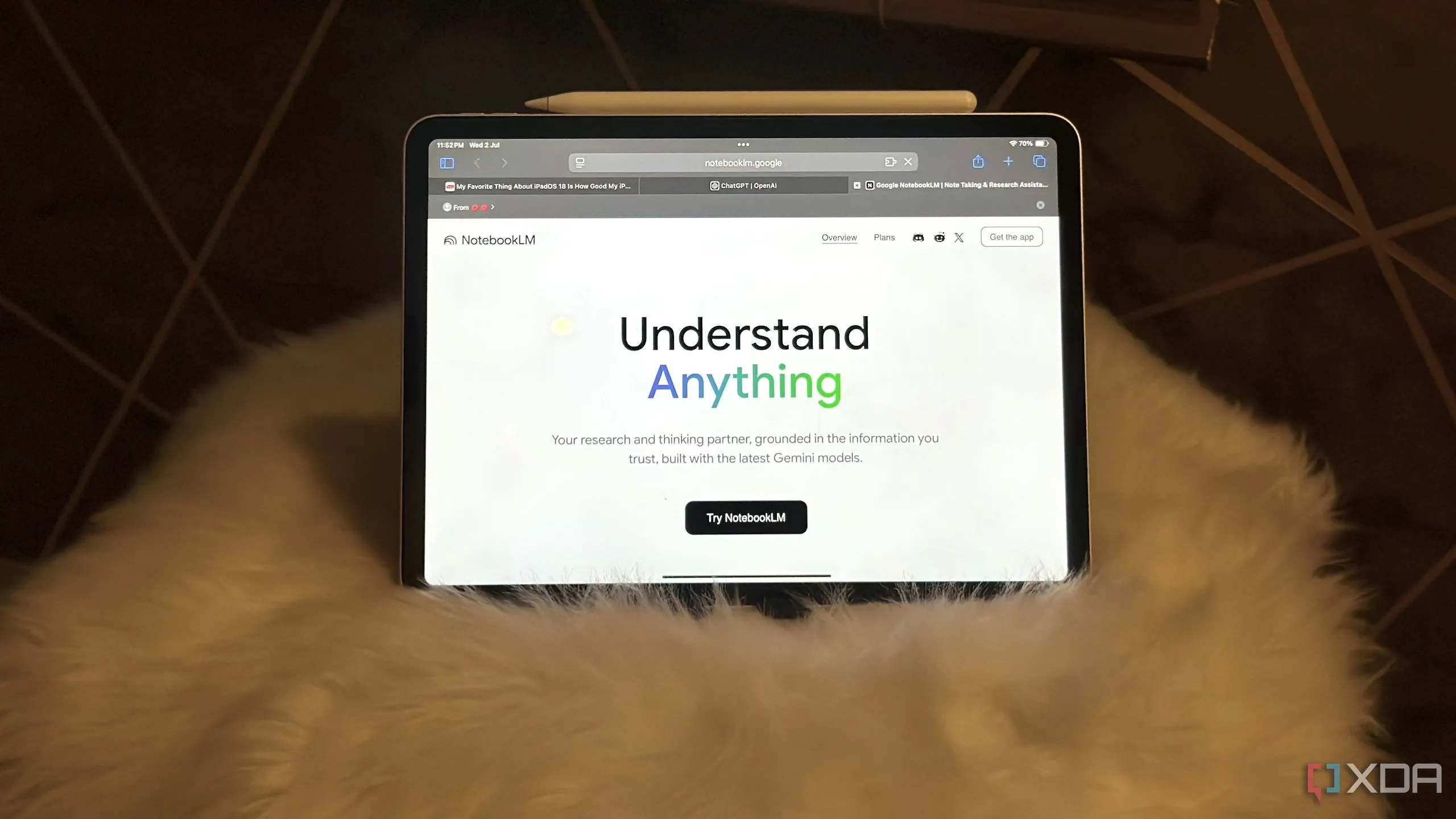 Giao diện NotebookLM trên iPad, minh họa công cụ hỗ trợ nghiên cứu AI cá nhân.
Giao diện NotebookLM trên iPad, minh họa công cụ hỗ trợ nghiên cứu AI cá nhân.
NotebookLM Chấm Dứt Nỗi Ám Ảnh Chuyển Đổi Tab Google Docs Liên Tục
Một Tab NotebookLM Thắng Thế Hàng Loạt Tab Docs Mở Cửa Sổ
Dù tôi đang làm bài tập đại học hay phác thảo một bài viết, tôi luôn mở hàng tá tab. Đôi khi, tôi có thể có hơn một trăm tab đang mở, và rất nhiều trong số đó là các tài liệu Google Docs mà tôi cần tham khảo hoặc giữ trong tầm tay. Nếu bạn thường xuyên sử dụng các công cụ như Google Docs, bạn có thể nhận thấy việc chuyển đổi giữa các tab đó có thể mất một khoảng thời gian chờ đợi ngắn, đặc biệt khi chúng đã không hoạt động trong một thời gian. Mặc dù thường có một chút chờ đợi với bất kỳ tab nào bạn chuyển đến, Google Docs theo kinh nghiệm của tôi, chậm hơn đáng kể. Ban đầu có vẻ không phải là vấn đề lớn, nhưng khi bạn làm điều đó hàng chục lần trong một phiên làm việc chỉ để kiểm tra lại một chi tiết nhỏ, nó sẽ cộng dồn và làm gián đoạn dòng chảy công việc của bạn.
Đó chính xác là một trong những vấn đề mà NotebookLM đã giúp tôi giải quyết. Thay vì mở nhiều Google Docs trong các tab riêng biệt, tôi thêm tất cả chúng vào một sổ ghi chú NotebookLM duy nhất, và công cụ này cho phép tôi tương tác với tất cả chúng ở một nơi, chỉ chiếm một tab duy nhất. Ví dụ, nếu tôi muốn kiểm tra lại một chi tiết từ một Google Doc cụ thể, tôi chỉ cần sao chép và dán thông tin cần xác minh và hỏi NotebookLM tài liệu nào chứa nó, hoặc liệu nó có tồn tại hay không. NotebookLM nhanh chóng quét tất cả các tài liệu trong sổ ghi chú của tôi và đưa ra câu trả lời, kèm theo trích dẫn và liên kết đến các phần chính xác.
Với phiên bản miễn phí của NotebookLM, bạn bị giới hạn ở việc thêm 50 nguồn. Giới hạn này tăng lên 300 cho gói trả phí, nhưng một cách dễ dàng để vượt qua nó nếu bạn không muốn nâng cấp là tạo một sổ ghi chú khác khi đạt đến giới hạn. Chắc chắn, bạn sẽ không thể tương tác với mọi thứ bạn cần trong một sổ ghi chú duy nhất, nhưng nó vẫn tốt hơn nhiều so với việc mở hàng chục tài liệu Docs trong các tab riêng biệt.
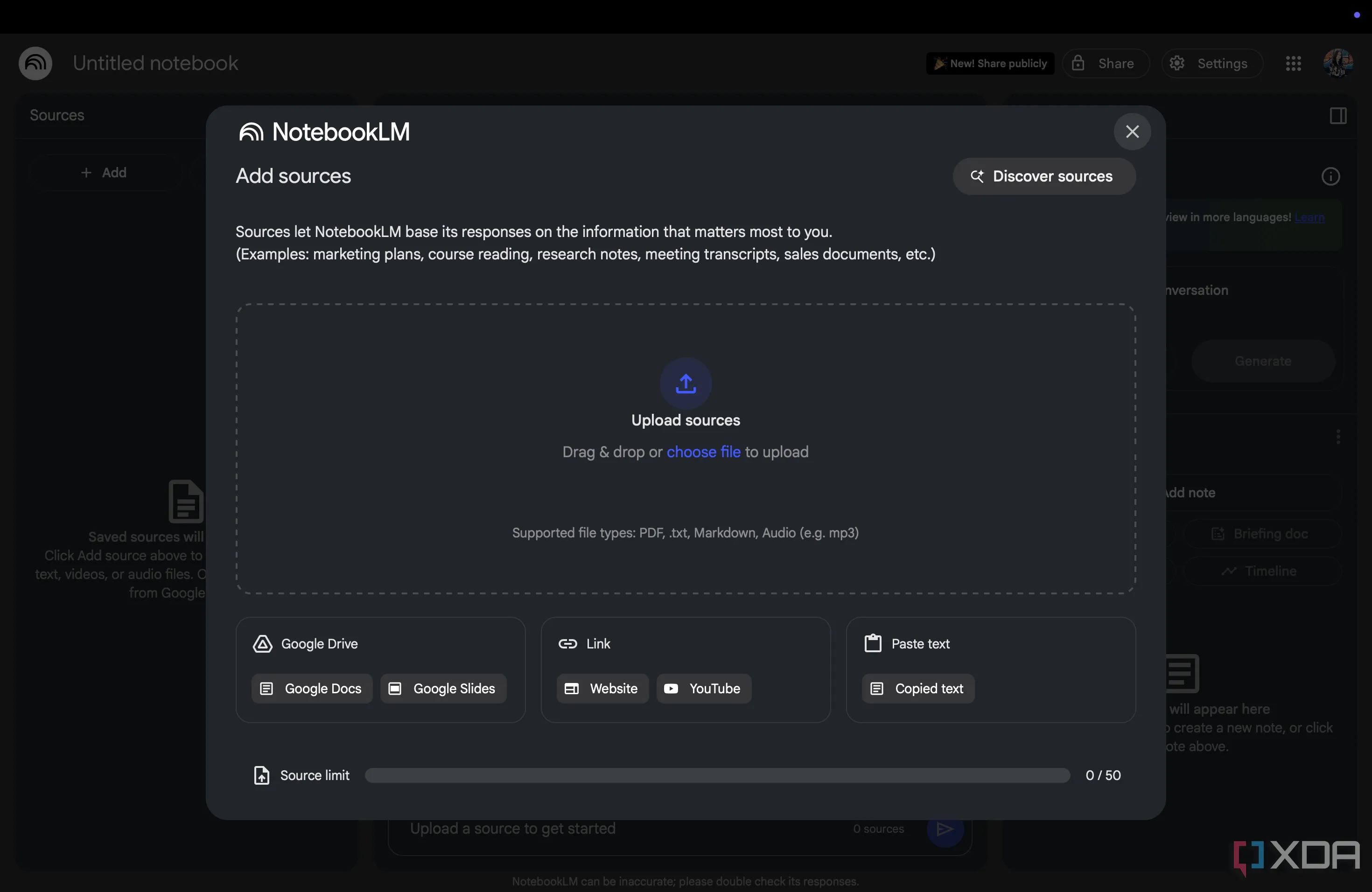 Trang thêm nguồn tài liệu vào NotebookLM, hiển thị cách tích hợp Google Docs để tổ chức thông tin hiệu quả.
Trang thêm nguồn tài liệu vào NotebookLM, hiển thị cách tích hợp Google Docs để tổ chức thông tin hiệu quả.
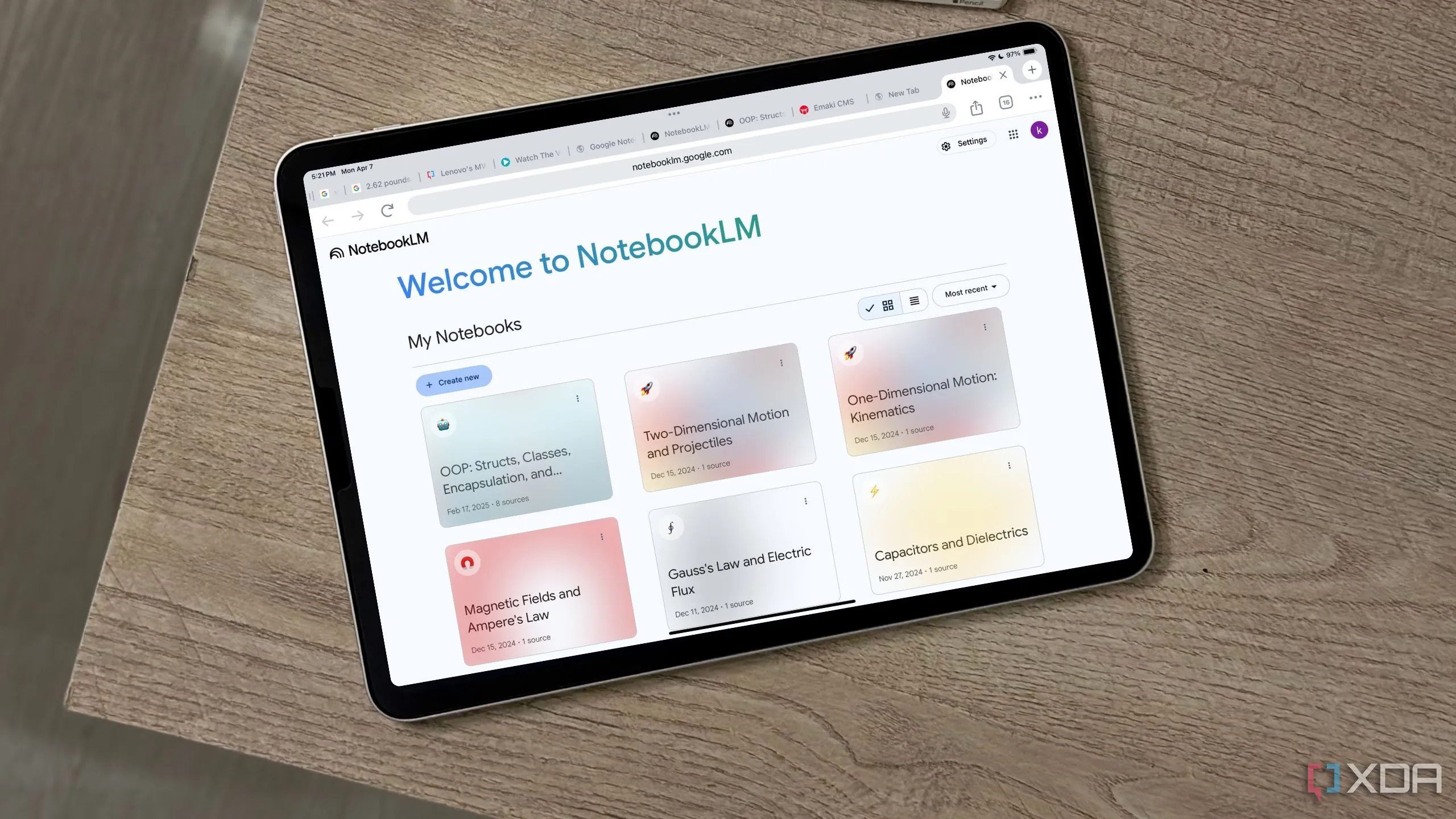 Màn hình chào mừng của NotebookLM trên iPad, thể hiện sự tiện lợi của trợ lý AI.
Màn hình chào mừng của NotebookLM trên iPad, thể hiện sự tiện lợi của trợ lý AI.
NotebookLM Loại Bỏ Khó Khăn Cập Nhật Nguồn Tài Liệu Thủ Công
Không Còn Cảnh Xóa Và Tải Lên Lại Tài Liệu
Tôi đã từng kết hợp NotebookLM với các công cụ “viết” khác như Apple Notes trước đây, nhưng có một lý do lớn tại sao tôi luôn khuyên dùng Google Docs hơn chúng khi sử dụng NotebookLM. Giả sử bạn đã tạo một báo cáo trong Apple Notes và muốn tải nó lên làm nguồn cho sổ ghi chú NotebookLM của mình.
Bạn sẽ cần xuất nó dưới dạng PDF trước, sau đó tải lên sổ ghi chú. Nếu bạn chỉnh sửa ghi chú Apple Note của mình và muốn NotebookLM sử dụng phiên bản tài liệu mới nhất, bạn sẽ phải xuất lại nó dưới dạng PDF. Sau đó, bạn cần vào sổ ghi chú hiện tại của mình, xóa tệp PDF hiện có và tải lên tệp mới.
Nếu bạn sử dụng Google Docs cho cùng một báo cáo thay vào đó, bạn chỉ cần thêm Google Doc đó làm nguồn một lần. Nếu bạn cập nhật tài liệu và muốn NotebookLM tham chiếu phiên bản mới nhất, tất cả những gì bạn cần làm là truy cập sổ ghi chú NotebookLM có liên quan, nhấp vào Google Doc trong bảng điều khiển Nguồn, và nhấn “Click to sync with Google Drive” (Nhấp để đồng bộ với Google Drive). Thật dễ dàng. Không cần xuất, xóa hay tải lại. Chỉ một cú nhấp chuột, và bạn đang làm việc với phiên bản mới nhất của tài liệu.
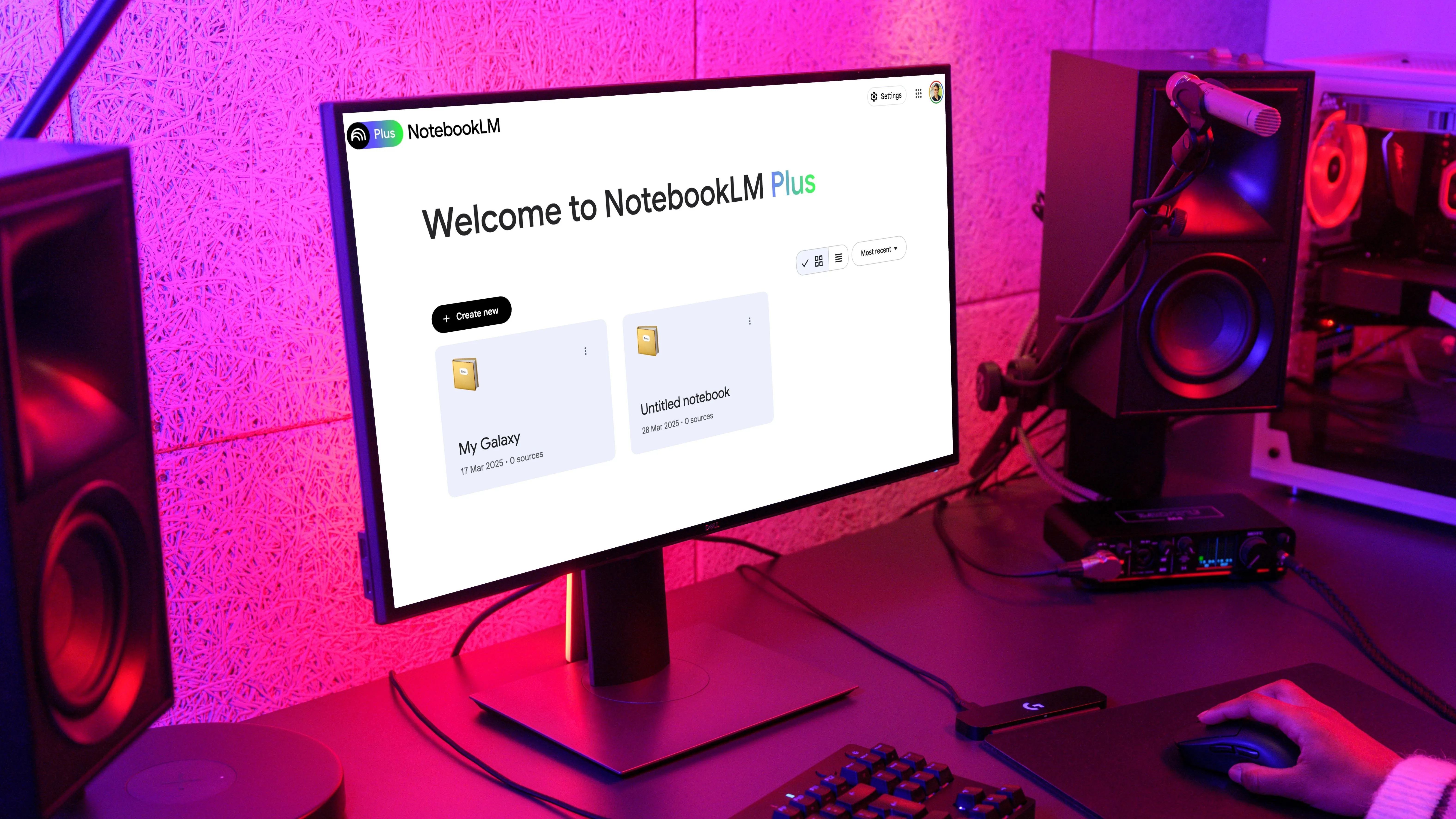 Mẹo sử dụng NotebookLM để tối ưu hóa năng suất, đặc biệt khi đồng bộ với Google Docs.
Mẹo sử dụng NotebookLM để tối ưu hóa năng suất, đặc biệt khi đồng bộ với Google Docs.
Google Docs và NotebookLM: Cặp Đôi Hoàn Hảo Cho Ghi Chú, Nhật Ký và Tài Liệu Thường Xuyên Phát Triển
Lý Tưởng Cho Các Ghi Chú Liên Tục Cập Nhật
Vì tất cả những gì bạn cần làm là nhấn một nút để đồng bộ hóa các bản cập nhật của mình và không cần lo lắng về việc xóa và tải lại Google Doc mỗi khi bạn chỉnh sửa, việc sử dụng nó làm nguồn tài liệu là hợp lý nhất cho một số loại tài liệu nhất định. Ví dụ, NotebookLM được trang bị một loạt các tính năng tập trung vào việc học tập như Audio Overviews (Tổng quan bằng âm thanh) và Mind Maps (Sơ đồ tư duy).
Đây là những loại tính năng hoạt động tốt nhất với các ghi chú bạn đã ghi lại trong các bài giảng. Khi bạn sử dụng PDF làm nguồn (hoặc bất kỳ thứ gì không phải Google Doc), bạn sẽ cần tải lại tệp mỗi khi bạn chỉnh sửa, điều này nhanh chóng trở nên khó chịu nếu bạn liên tục cập nhật tài liệu của mình. Điều này khiến Google Docs trở thành lựa chọn tốt hơn cho các tài liệu bạn mong đợi sẽ cập nhật thường xuyên.
Ngoài việc ghi chú trên Docs và sử dụng chúng làm nguồn, tôi còn duy trì các “nhật ký” khác nhau, như nhật ký đọc sách tôi muốn đọc sau này, theo dõi tiến độ cho các bài tập, và thậm chí cả Docs để duy trì hàng trăm ý tưởng viết và nội dung tôi có được, tất cả đều trong Google Docs.
Vì tôi có thể tiếp tục cập nhật chúng khi tôi làm việc và chỉ cần nhấn đồng bộ trong NotebookLM để phản ánh các thay đổi, nó đã trở thành một cách siêu hợp lý để giữ mọi thứ được tổ chức và có thể tìm kiếm mà không phải vật lộn với nhiều phiên bản. Tôi thường tải các “nhật ký” này trực tiếp vào sổ ghi chú “Everything” của mình, một chủ đề mà tôi đã viết một bài báo chi tiết riêng biệt.
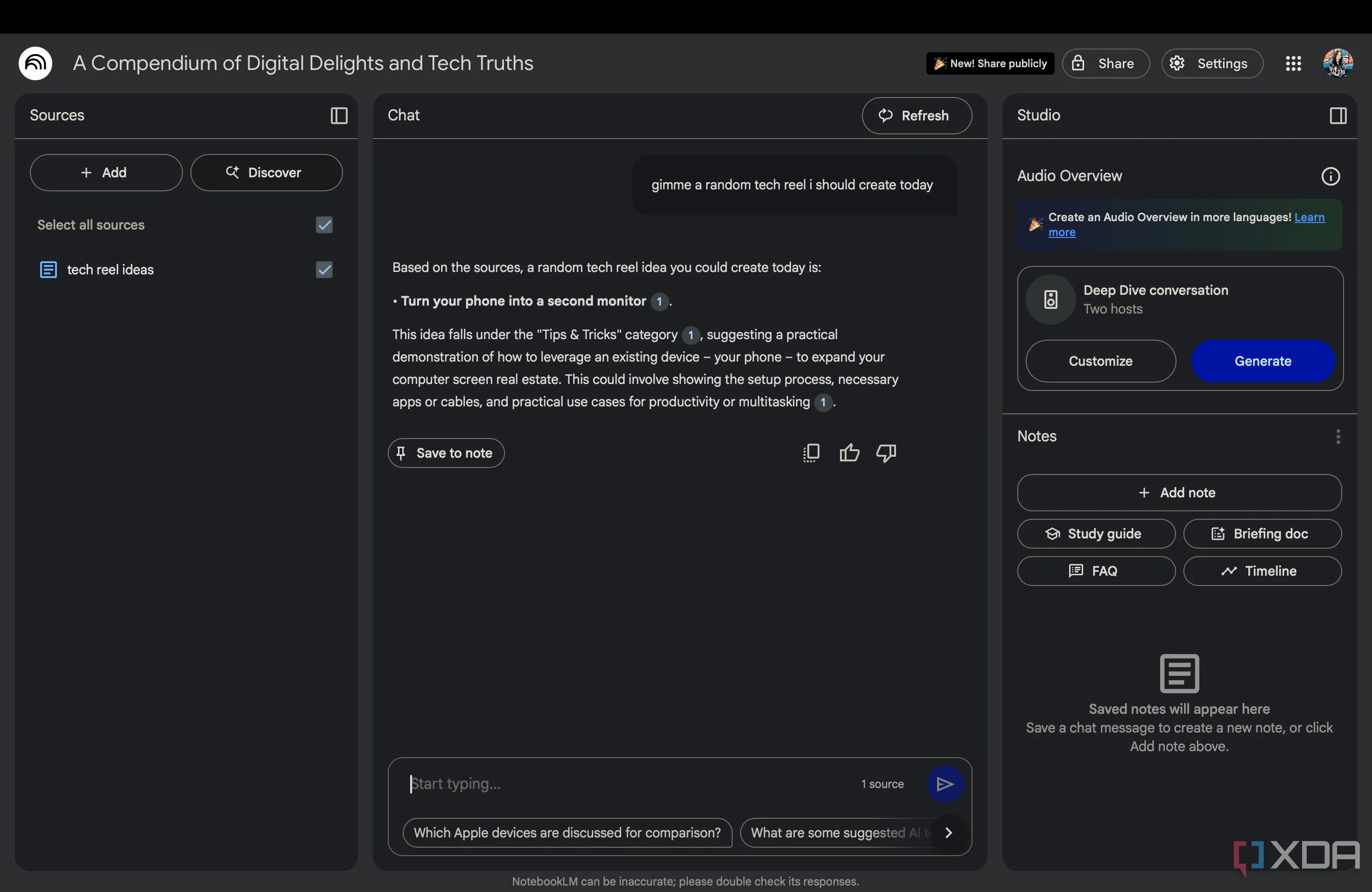 Người dùng sử dụng NotebookLM để quản lý ghi chú và tài liệu Google Docs, hỗ trợ học tập và nghiên cứu.
Người dùng sử dụng NotebookLM để quản lý ghi chú và tài liệu Google Docs, hỗ trợ học tập và nghiên cứu.
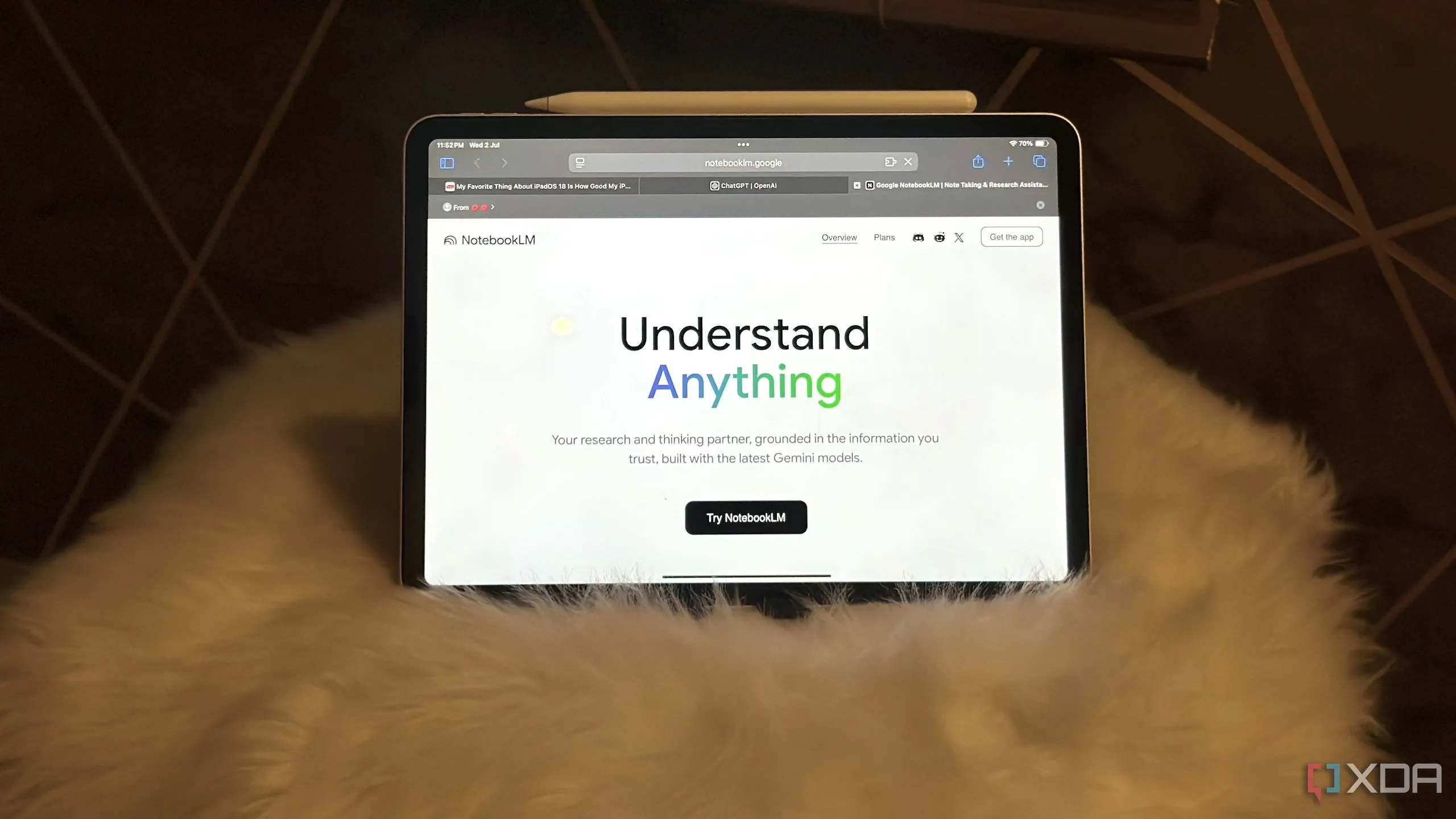 Giao diện NotebookLM trên iPad, minh họa công cụ hỗ trợ nghiên cứu AI cá nhân.
Giao diện NotebookLM trên iPad, minh họa công cụ hỗ trợ nghiên cứu AI cá nhân.
Khả Năng Tìm Kiếm Tài Liệu Của NotebookLM Vượt Trội Hơn Ctrl+F Rất Nhiều
NotebookLM Hiểu Rõ Những Gì Bạn Đang Muốn Tìm
Trước khi có NotebookLM, tôi luôn dựa vào Ctrl/Cmd + F để nhanh chóng tìm thấy những gì tôi đang tìm trong một tài liệu. Vấn đề là: Ctrl/Cmd + F chỉ hoạt động khi bạn nhớ chính xác từ hoặc cụm từ bạn đã sử dụng trong phần hoặc câu bạn đang cố gắng tìm. Nếu bạn không thể nhớ (ngay cả khi nó đang ở đầu lưỡi), nó về cơ bản là vô dụng. NotebookLM, mặt khác, hiểu nội dung.
Bạn có thể nhập những gì bạn đang tìm kiếm bằng ngôn ngữ tự nhiên, và NotebookLM sẽ cố gắng truy lùng chính xác những gì bạn cần trong vài giây. Theo kinh nghiệm của tôi, nó luôn tìm thấy chính xác những gì tôi đang tìm. Bạn không cần bận tâm diễn đạt nó theo cách chính xác như nó xuất hiện trong tài liệu, điều này khiến nó trở thành một lựa chọn vững chắc.
Phần tốt nhất là NotebookLM luôn bao gồm một trích dẫn. Vì vậy, nếu bạn muốn kiểm tra lại ngữ cảnh hoặc trích dẫn trực tiếp nguồn, bạn chỉ cần nhấp vào trích dẫn và chuyển thẳng đến phần chính xác trong tài liệu.
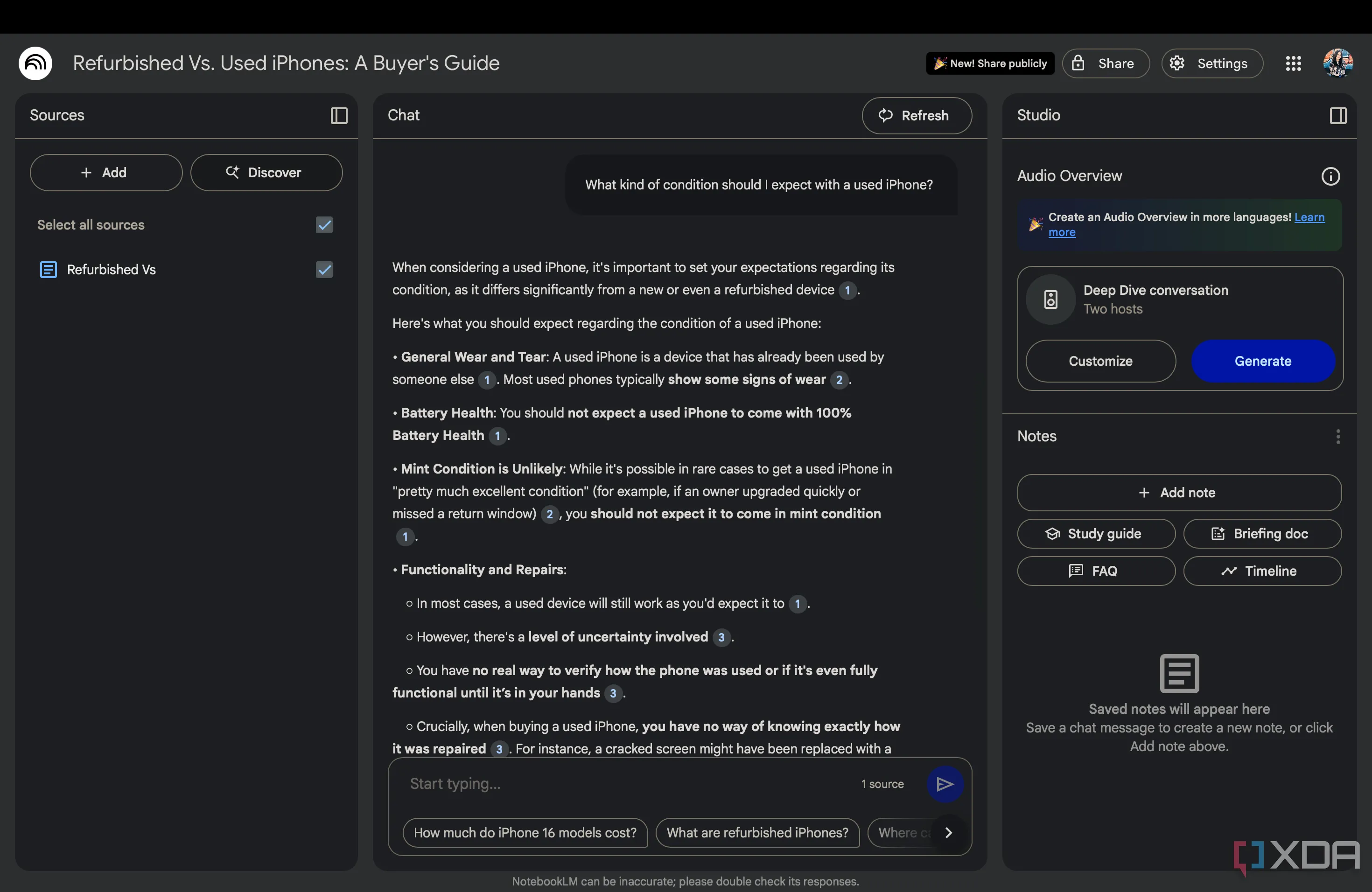 Hỏi NotebookLM các câu hỏi về tài liệu Google Docs, minh họa khả năng tìm kiếm ngữ cảnh và cung cấp trích dẫn.
Hỏi NotebookLM các câu hỏi về tài liệu Google Docs, minh họa khả năng tìm kiếm ngữ cảnh và cung cấp trích dẫn.
Google Docs Tốt Hơn Gấp Trăm Lần Khi Có NotebookLM Đồng Hành
Tôi đã kết hợp nhiều công cụ năng suất với NotebookLM trước đây, nhưng tôi vẫn chưa tìm thấy công cụ nào hoạt động tốt với nó như Google Docs. Tất nhiên, bạn vẫn có thể sử dụng tất cả các tính năng mang tính biểu tượng của NotebookLM khi bạn sử dụng Google Doc làm nguồn cho sổ ghi chú NotebookLM, bao gồm Audio Overviews (Tổng quan bằng âm thanh) và Mind Maps (Sơ đồ tư duy).
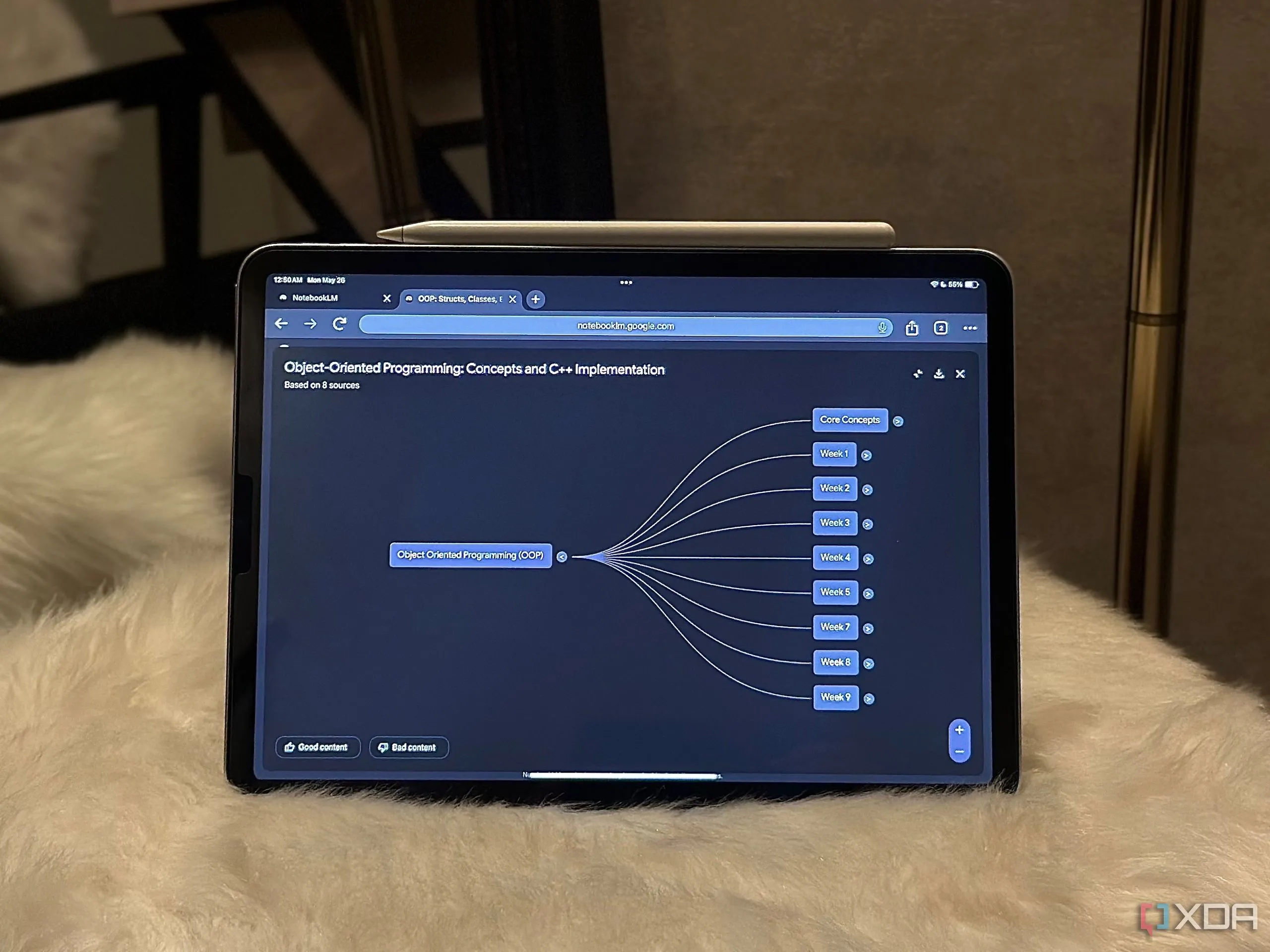 Sơ đồ tư duy (Mind Map) được tạo bởi NotebookLM trên iPad, cho thấy các tính năng AI hữu ích cho năng suất.
Sơ đồ tư duy (Mind Map) được tạo bởi NotebookLM trên iPad, cho thấy các tính năng AI hữu ích cho năng suất.
Google Docs đã chứng tỏ mình là đối tác không thể thiếu để khai thác tối đa tiềm năng của NotebookLM. Việc kết hợp này không chỉ giúp bạn tiết kiệm thời gian đáng kể, mà còn tối ưu hóa quy trình làm việc, quản lý thông tin hiệu quả và nâng cao khả năng tìm kiếm tài liệu lên một tầm cao mới. Nếu bạn đang tìm kiếm một giải pháp để tăng cường năng suất cá nhân và biến những tài liệu Google Docs của mình thành nguồn tri thức sống động, việc tích hợp với NotebookLM chính là chìa khóa.
Hãy thử áp dụng sự kết hợp mạnh mẽ này vào công việc và học tập của bạn ngay hôm nay. Bạn có kinh nghiệm nào khác khi dùng Google Docs với NotebookLM không? Hãy chia sẻ ý kiến của bạn trong phần bình luận bên dưới, hoặc khám phá thêm các mẹo và hướng dẫn chuyên sâu về công nghệ tại congnghe360.net để không ngừng nâng cao năng suất của mình!